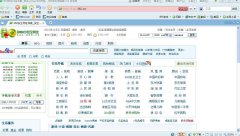win10关机黑屏不断电(Win10常见黑屏故障)
使用Win10系统过程中,难免会遇到这样那样的故障,黑屏是一种使用Windows系统中较为常见的故障,很多用户会遇到黑屏时不知所措,因此,现小编教你快速解决Win10常见黑屏故障,让美女同事称你为大神。
一、win10黑屏能看到鼠标指针的话,排查方案如下:
1、启动项过多导致Win10系统启动缓慢,这样的话只能等待进入系统,进入系统后对开机启动软件、无用软件进行卸载清除处理。
2、如果等待很久后还进不了系统,可尝试按CTRL+SHIFT+ESC组合键,调出任务管理器,结束进程中的Explorer.exe 然后新建运行Explorer.exe 尝试是否能进入系统。
3、打开电源后按F8键,在高级系统菜单中选择“最后一次正确的配置”,看能否进入系统。
4、按F8进入安全模式,并尝试在安全模式中进行软件、系统设置方面的优化,特别是如果之前还是好的,然后你安装过或设置过什么才导致无法正常启动的,进入安全模式进行反操作是一个很好的方法。
5、如果是驱动引起的情况,建议到安全模式中卸载驱动,基本可以进入到正常模式并解决故障。
6、进入到安全模式使用系统还原,还原一个较近的还原点。
二、开机先进入BIOS界面,此后电脑就黑屏,右上角有一个光标在闪烁,需要等待几分钟后才能正常开机的排查方案。
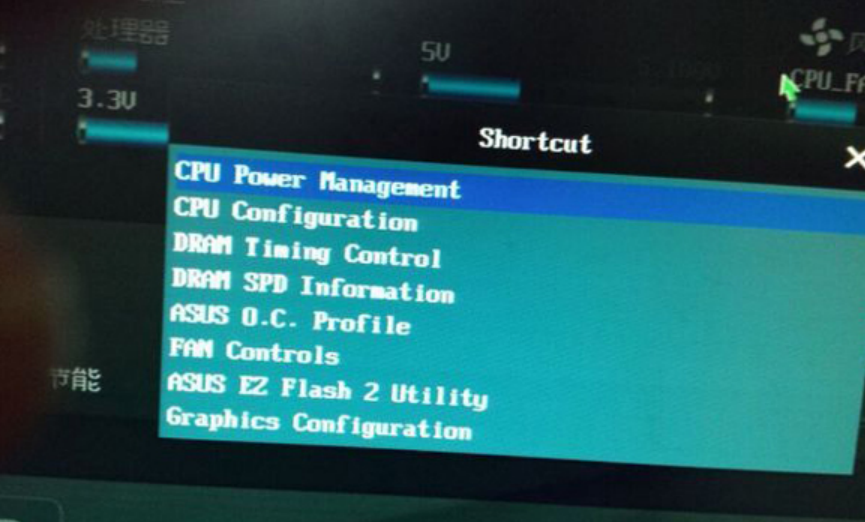
检测磁盘
按shift 点击重启,疑难解答,高级选项,启动修复。
修复启动
1.磁盘检测命令需大量时间,建议在空闲时间使用。
2.右键开始菜单,命令提示符(管理员) 输入chkdsk /f 选择 y 之后重启。
禁用一些开机启动项
1.按“Win+ R”,输入msconfig然后按回车键。
2.点击”服务”标签卡,选择”隐藏所有的微软服务”,然后点击全部禁用。
3.点击”启动”标签卡, 点击”打开任务管理器”,然后禁用全部启动项并确定。
三、笔记本Win10常见黑屏故障的原因通常有系统与硬件两大类,常见硬件故障排查法如下:
1、首先检查电源,看看笔记本电池是否有电,电源插头是否插好,这只需要看电源指示灯有没有亮,如果没有外接电源,先用外接电源插好。所以,第一检测电源是否有问题,笔记本电源本身有问题就算插上外置电源也会黑屏现象,所以我们要先把电源拆下来,然后再插电源,如果外置电源一插上开机都正常就说明笔记本内置电源坏了,自己买一个新的安装好就OK了!
2、如果电源指示灯一直亮着,且外置电源也插的好好的,说明电源没问题。此时需仔细查查笔记本散热风扇口是否有风,硬盘指示灯是否亮着。如果散热风扇,硬盘都没问题,就重启电脑开机,耳朵仔细放到笔记本上听听是否有“滴”的一声,还是一直“滴滴”声,如果一直有滴滴报警声那可能笔记本内存条松了,打开机子自己重新插好。一般来说,内存条是很不容易坏的,笔记本内存条松动的几率也不大。
3、如果不是以上原因,就要检测显卡或液晶显示器的问题了。首先需准备一台外置显示器,是台式的最好。用外置显示器连接到笔记本外置显示接口,这根线就是平时台式机显示器连接主机显卡接口的那根线。如果外置显示器连接笔记本后,启动笔记本电脑,如果外置显示器显示一切正常则说明笔记本主板、CPU、硬盘、显卡、内存条都没问题。那就是笔记本液晶屏幕的问题了。笔记本液晶屏幕坏了有以下几种原因:一是液晶LED屏幕问题,二是液晶屏幕连接主板上的显卡接口或者线路出问题了。如果这样的问题出现了,建议大家不用自己弄了,直接找售后或者维修站点检测,如果可以修好尽量修,不能修就换一个新的显示器屏幕。如果外置显示器不能显示出东西,则说明主板或者显卡坏了。一般来说硬盘坏的几率要小得多,基本可以说是显卡坏了,显卡烧坏或者显卡连接主板的线路坏了,不过如果只是焊接的地方接触不良可以重新焊接就行了。
4、笔记本温度过高,又经常玩游戏而笔记本散热性能又不好,会出现显卡温度过高直接性黑屏、花屏。这个时候赶紧关机,拿去检测看看显卡是否已经烧坏了,如果显卡没有被烧坏,那么请全面去灰尘,重新清理排风系统,涂硅胶,换电风扇。
对于快速解决Win10常见黑屏故障就先介绍到这里,还有其它因素导致的黑屏故障,后续奉上,希望能帮助用户遇到黑屏问题能快速排查解决,不再为黑屏而困扰。